OnePlus 9/9 Pro: قم بالتبديل من ColorOS إلى OxygenOS
Miscellanea / / August 04, 2021
في هذا الدليل ، سوف نعرض لك خطوات التبديل من ColorOS إلى OxygenOS على أجهزة OnePlus 9 و 9 Pro دون فتح أداة تحميل التشغيل. يمكن أن يُعزى أحد الأسباب الرئيسية وراء تمكن أجهزة OnePlus من أن تصبح بسرعة مفضلة لدى المعجبين إلى مظهر نظام التشغيل الأساسي المخصص. تمكنت رؤية عدد كبير من الميزات والحفاظ على الاستقرار العام في نفس الوقت من إثارة إعجاب الجميع.
في هذا الصدد ، يعمل البديل الصيني على نظام HydrogenOS بينما تأتي جميع أجهزة المنطقة الأخرى مع OxygenOS الشهير. ومع ذلك ، مع أحدث إصدار لها ، اتخذت الأمور منعطفًا جذريًا. ستعمل أجهزتها الرئيسية في الصين الآن على مظهر ColorOS الخاص بشركة Oppo بدلاً من HydrogenOS. كما هو متوقع ، أثار هذا غضب عدد غير قليل من المستخدمين. حسنًا ، الخبر السار هو أنه يمكنك التبديل بسهولة إلى مظهر OxygenOS من ColorOS على OnePlus 9 و 9 Pro. دعونا نتحقق من ذلك كيف.

محتويات الصفحة
-
OnePlus 9/9 Pro: قم بالتبديل من ColorOS إلى OxygenOS بدون فتح برنامج Bootloader
- المتطلبات الأساسية
- قم بالتبديل من ColorOS إلى OxygenOS
- قم بالتبديل من OxygenOS إلى ColorOS
OnePlus 9/9 Pro: قم بالتبديل من ColorOS إلى OxygenOS بدون فتح برنامج Bootloader
قبل البدء بالتعليمات ، هناك نقطتان مهمتان تستحقان اهتمامك. تم ذكرها في قسم المتطلبات أدناه ، قم بمراجعتها.
المتطلبات الأساسية
- لتبدأ ، خذ نسخة احتياطية كاملة للجهاز. هذا لأن العملية أدناه سوف تمسح جميع البيانات من جهازك.
- علاوة على ذلك ، سيتم تنفيذ هذا التبديل عبر البرامج الثابتة للرجوع إلى إصدار أقدم. لذا تأكد من تنزيل حزمة الرجوع إلى إصدار أقدم من الروابط أدناه. وبالمثل ، قمنا أيضًا بإرفاق ملف ColorOS الأصلي لجهازك ، فقط في حالة احتياج أي شخص إليه mlgmxyysd].
- نظام تشغيل اللون لـ OnePlus 9
- نظام Oxygen OS لهاتف OnePlus 9
- بمجرد تنزيل البرنامج الثابت للرجوع إلى إصدار أقدم ، قم بنقله إلى وحدة التخزين الداخلية لجهازك.
هذا كل شيء ، كانت هذه كل المتطلبات. يمكنك الآن متابعة خطوات التبديل من ColorOS إلى OxygenOS على OnePlus 9 و 9 Pro.
قم بالتبديل من ColorOS إلى OxygenOS
- توجه إلى صفحة الإعدادات على جهازك.
- ثم انتقل إلى النظام وانتقل إلى قسم تحديثات البرامج
- اضغط على أيقونة الترس الموجودة في أعلى اليمين واختر خيار تحديد حزمة التثبيت.
- إذا لم تتمكن من الوصول إلى هذا الخيار ، فذلك بسبب وجود تحديثات معلقة متاحة. لذا فكر في تنزيل هذا التحديث وتثبيته أو إلغائه تمامًا.
- إذا كنت تخطط لإلغائه ، فانتقل إلى الإعدادات> إدارة التطبيقات وحدد قائمة التطبيقات.
- ثم اضغط على أيقونة الفائض الموجودة في أعلى اليمين وحدد إظهار النظام. سيؤدي هذا إلى عرض قائمة بجميع تطبيقات النظام.
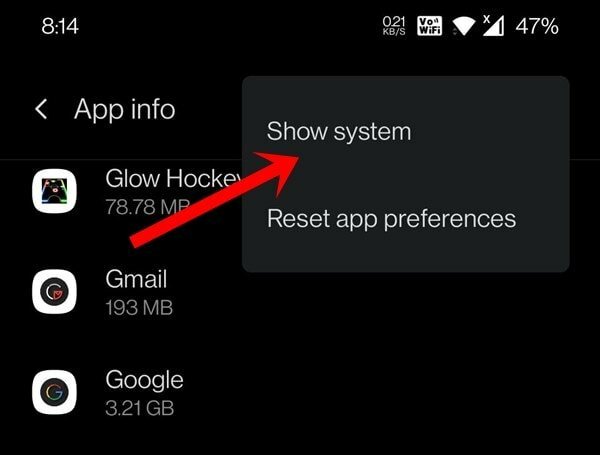
- قم بالتمرير إلى تطبيق Software Update وانتقل إلى قسم استخدام التخزين. انقر فوق مسح البيانات> موافق ثم قم بإيقاف تشغيل الإنترنت.
- على أي حال ، بمجرد التعامل مع التحديث المعلق ، يجب أن يكون خيار "تحديد حزمة التثبيت" متاحًا الآن.
- لذا حدد البرنامج الثابت الذي قمت بتنزيله سابقًا واضغط على زر التثبيت الآن.
- انتظر حتى تكتمل العملية. بمجرد الانتهاء ، سيتم إخطارك بإعادة تشغيل جهازك.
- افعل ذلك وسيقوم جهازك الآن بالتمهيد باستخدام مظهر نظام التشغيل المثبت حديثًا.
كانت هذه هي الخطوات للتبديل من ColorOS إلى OxygenOS على OnePlus 9 و 9 Pro. إذا كنت ترغب في أي وقت في العودة إلى ColorOS ، فإليك ما يجب القيام به.
قم بالتبديل من OxygenOS إلى ColorOS
- كما كان من قبل ، احصل على البرامج الثابتة المناسبة للرجوع إلى إصدار أقدم من قسم المتطلبات الأساسية أعلاه.
- ثم انتقل إلى قائمة الإعدادات متبوعة بالنظام.
- حدد تحديثات النظام واضغط على أيقونة الترس الموجودة في أعلى اليمين.
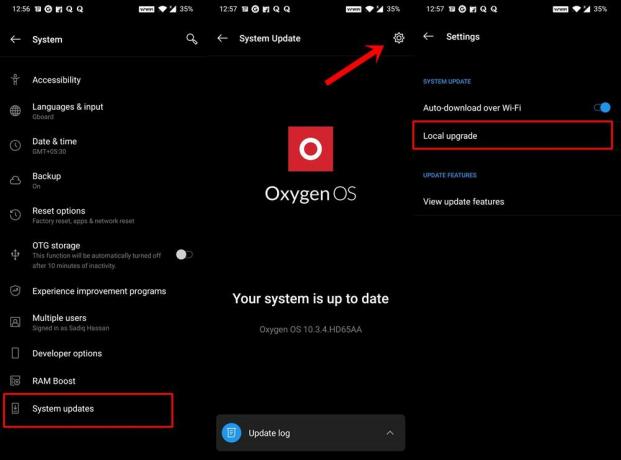
- ثم اختر خيار الترقية المحلية ، وانتقل إلى البرنامج الثابت الذي تم تنزيله وحدده.
- أخيرًا ، قم بتثبيت الحزمة وانتظر حتى تكتمل العملية.
- بمجرد الانتهاء من ذلك ، أعد تشغيل جهازك وستكتمل مهمتك.
بهذا نختتم الدليل حول كيفية التبديل من ColorOS إلى OxygenOS على أجهزة OnePlus 9 و 9 Pro. علاوة على ذلك ، قمنا أيضًا بإدراج التعليمات لإجراء التبديل من OxygenOS إلى ColorOS.
إذا كان لديك أي استفسارات تتعلق بأي من الطريقتين ، فأخبرنا بذلك في التعليقات. وبالمثل ، هنا بعض نصائح وحيل iPhone, نصائح وحيل للكمبيوتر الشخصي، و نصائح وحيل Android التي يجب عليك التحقق منها أيضًا.



![دليل سريع لإصلاح مشاكل Nokia Wifi [استكشاف الأخطاء وإصلاحها]](/f/3e96f1d1b7668dba544a0f512c0c8166.jpg?width=288&height=384)